- Автор Abigail Brown [email protected].
- Public 2023-12-17 06:53.
- Соңғы өзгертілген 2025-01-24 12:15.
Не білу керек
- Басқа күнтізбелер жанындағы Плюс (+) белгішесін >таңдаңыз Жаңа күнтізбе жасау > атын енгізіңіз > Күнтізбе жасау.
- Күнтізбені кез келген уақытта конфигурациялау үшін меңзерді күнтізбе атауының үстіне апарыңыз > параметрлерге кіру үшін үш нүкте таңдаңыз.
Бұл мақала қосымша Google күнтізбелерін жасау және конфигурациялау жолын түсіндіреді.
Күнтізбелер қосу
Gmail тіркелгіңізді алғаш рет орнатқан кезде, сіз автоматты түрде күнтізбе аласыз. Сондай-ақ ақпаратты бөлісу, арнайы оқиғаларды жоспарлау немесе шағын топ әрекетін үйлестіру үшін қосымша күнтізбелерді жасауға болады. Міне осылай.
- Google есептік жазбаңызға кіріп, Google Calendar сайтына кіріңіз.
-
Басқа күнтізбелердің жанындағы Қосу түймесін (қосу белгісі) басыңыз, содан кейін қалқымалы мәзірден Жаңа күнтізбе жасау таңдаңыз..

Image -
Жаңа күнтізбеге қажет атты енгізіңіз (мысалы, "Сапарлар, " "Жұмыс" немесе "Теннис клубы") Аты ұяшығына. Қажет болса, осы күнтізбеге қандай оқиғалар қосылатынын, сондай-ақ күнтізбенің әдепкі уақыт белдеуін Сипаттамасы жолағында толығырақ көрсетіңіз.

Image -
Күнтізбе жасау түймесін басыңыз. Браузер терезесінің төменгі жағында сіз шағын растау хабарын, сонымен қатар Конфигурациялау күнтізбеге арналған қосымша опцияларға сілтемені көресіз.

Image
Жаңа күнтізбелерді конфигурациялау
Күнтізбеңізді оның параметрлерін реттеу арқылы дәл баптаңыз. Оны жасағаннан кейін бірден конфигурациялау мүмкіндігі болмаса, меңзерді сол жақтағы Менің күнтізбелерім көрінісінен күнтізбе атауының үстіне апару арқылы параметрлер мәзірін ашыңыз, содан кейін үш түймені басыңыз. -нүкте белгішесі. Бұл белгіше келесі әрекеттерді орындауға мүмкіндік беретін ашылмалы мәзірді көрсетеді:
- Тек осыны көрсету - көру терезесіндегі барлық басқа күнтізбелерді басу үшін
- Тізімнен жасыру - көру терезесінен осы күнтізбені басу үшін
- Параметрлер және бөлісу - күнтізбенің кеңейтілген опцияларын реттеу үшін
Күнтізбе үшін де түсті таңдау үшін үш нүкте белгішесін пайдаланыңыз. Бұл түс негізгі терезедегі элементтердің реңктерін басқарады.
Параметрлер және бөлісу опциясын басқанда, Google Calendar параметрлері экрандарына өтесіз, фокус осы күнтізбеге әлдеқашан қолданылған. Параметрлер тоғыз санатқа топтастырылады, олардың әрқайсысы экранның сол жағындағы ашылмалы тізімде басылады.
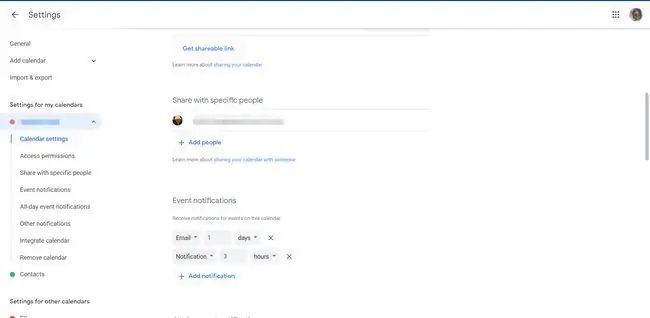
Әр санат параметрлердің белгілі бір түрлерін өңдейді:
- Күнтізбе параметрлері - күнтізбені бастапқыда жасаған кезде пайдаланған негізгі орнату ақпаратын қайталайды.
- Шақыруларды автоматты түрде қабылдау - күнтізбе жиналысқа немесе әрекетке шақырумен ұсынылғанда не болатынын реттейтін үш параметрі бар ашылмалы тізімді ұсынады. Қайшылық болмаса, автоматты түрде қабылдауға, барлық шақыруларды автоматты түрде қабылдауға немесе шақыруларды толығымен елемеуіңізге болады. Автоматты түрде қабылдасаңыз, бірақ қайшылықты кездесу болса, сіз шақыруды қолмен қабылдауға немесе қабылдамауыңызға шақырыласыз.
- Кіру рұқсаттары - күнтізбенің интернетте көріну мүмкіндігін көрсетеді. Жалпыға қолжетімді ету түймесін бассаңыз, кез келген адам (соның ішінде Google Search!) күнтізбені оқи алады. Сізде барлық оқиға туралы мәліметтер немесе жай ғана бос/бос емес ақпараттар әлемге қолжетімді ме, сонымен қатар таратуға арналған күнтізбенің интернет мекенжайын алу үшін Ортақ сілтемені алу опциясы бар екенін анықтау мүмкіндігіңіз бар. басқаларға немесе желіде жариялау үшін.
- Нақты адамдармен бөлісу - күнтізбеге кіру үшін арнайы артықшылықтары бар әрбір пайдаланушының тізімін береді. Google есептік жазбасы бар адамдарды қосыңыз. Әрбір жеке адам тек бос/бос емес ақпаратты немесе барлық мәліметтерді көре алатынын таңдай аласыз. Сондай-ақ пайдаланушыларға оқиғаларды өзгерту немесе жою, сондай-ақ сол оқиғаларды бөлісу параметрлерін басқару үшін өңдеу құқықтарын бере аласыз.
- Оқиға туралы хабарландырулар және күндік оқиға хабарландырулары - Google Calendar сізге оқиға туралы алдын ала еске салғышты жіберуді сұрайды. Бұл карталар әдепкі еске салу ережелерін орнатады. Қосымша итермелеу қажет болса, бірнеше еске салғыш орнатыңыз.
- Жалпы хабарландырулар - күнтізбеге белгілі бір өзгертулер енгізілген кезде нақты реттелген ескертулерді орнатады. Әрбір әдепкі ескерту үшін хабарландыру түрін таңдаңыз немесе хабарландыруларды басу үшін оларды Ешқандай етіп қалдырыңыз.
- Күнтізбені біріктіру - басқа қызметтермен. Мұнда күнтізбенің жалпы мекенжайы мен iCal сілтемесін қоса көптеген опцияларды көресіз.
- Күнтізбені жою - не Жазылымнан бас тарту түймесін басу арқылы (күнтізбені бар күйінде қалдыру үшін, бірақ оған кіру рұқсатын өшіру үшін) немесеЖою (оны толығымен өшіру үшін, ол ортақ пайдаланылған адамдарға да рұқсатты өшіреді).
Жаңа күнтізбелерді қосудың басқа опциялары
Жаңа күнтізбе қосқанда, күнтізбелердің басқа түрлерін де қосу опцияларын көресіз.
Егер сіз жаңа бос күнтізбе қосудың орнына Қызықты күнтізбелерді шолу параметрін таңдасаңыз, сіз мемлекеттік және діни мерекелерді, спорттық іс-шараларды және басқаларды қамтитын таңдалған күнтізбелердің тізімін көресіз. ай фазалары.
Таңдау URL мекенжайынан жазылу үшін кез келген күнтізбенің iCal мекенжайын қоюға болатын терезені ашады.
Жергілікті файлды жүктеп салу үшін Импорттау таңдаңыз (iCal немесе Microsoft Outlook CSV пішімінде).






